アニメや映画・ゲームなど映像には必ず音楽やBGMが挿入されています。
ただ映像が流れるだけでは感情が分かりづらかったり映像の抑揚がなくなってしまいますし、
適切な場面で入れていないと分かりづらい映像になってしまうことも。
そう、
音楽やBGMを挿入することによって映像を盛り上げたり華やかさを演出してくれるため、
動画編集における重要要素の1つであるということが理解できるでしょう。
では動画に音楽を挿入するためには何をすれば良いのでしょうか?
そこで今回は動画編集時に音楽・BGMを挿入する手順やオススメしたいアプリをいくつかご紹介します。
「動画編集をさらにレベルアップさせたい!」と思っている方はぜひ参考にしてみてくださいね。
【BGM・音楽を動画に挿入する方法とは?】
では実際に音楽を挿入する方法はどのようなものがあるのでしょうか。
ここでご紹介するのは「PCの標準ソフト使用」と「アプリなどのサービス使用」の2パターンあるので、それぞれ解説していきます。
PCの標準ソフト使用方法
PCの標準ソフトはOSによって異なるため、
ここではWindowsとMacに分けて、
音楽の挿入方法を解説していきましょう。
Windowsで音楽を挿入する方法として、
標準ソフトである「フォト」アプリを使用します。
フォトアプリにある「ビデオエディター」を使用することで、
動画に音楽やBGMを挿入することが可能です。
また、
ビデオエディターを使えば同じ動画に複数の音楽を追加できるので、
より細かく音楽やBGMを入れたいときはこちらをオススメします。
Macで音楽を挿入するには標準ソフトである「iMovie」を使用します。
よりクオリティを上げたいと思ったら音楽編集に特化した「GarageBand」アプリを使用すると、
オリジナルの音楽を作れるため、こちらもオススメです。
アプリなどのサービス使用方法
PCの標準ソフトでの編集だとできる機能に限りがあるため、
どうしてもオリジナリティを出すのが難しくなってしまいます。
よりオリジナリティを出したいと言う方はアプリなどのサービスを使用すると良いでしょう。
ではアプリと編集ソフトではそれぞれどのような違いがあるのかご紹介していきます。
アプリ
アプリを利用しての動画編集は、
無料でインストールして利用できるものが多いこと、
そして手軽に始めることができるのがメリット。
個人(少人数)で動画編集をしたい方にオススメです。
一方で、
やはり無料だとどうしてもできる機能に制限があるため、
他の動画との差別化が難しくなってしまいます。
一度無料で試してみて、
使い勝手がよければ有料に切り替えるようにすると良いかもしれません。
編集ソフト
編集ソフトの1番のメリットは音楽やBGMの素材が多いため、
差別化を図りやすいことから企業やよりオリジナリティを出したい方にオススメします。
なお、
一部ソフトでは無料もあれば有料しかないソフトもあり、
金額設定も定まっていません。
「あまり費用を掛けたくない」「手軽に始めたい」という方には不向きなので、
アプリや無料ソフトを使うようにすると良いでしょう。
【動画編集アプリの選び方】
調べていただくと分かりますが、
動画編集アプリは多数出ており、
実際使おうと思ってもどれが良いのか判断できないと思います。
そこで動画編集アプリを選ぶときに確認しておきたいチェック項目をお伝えしますので、
ぜひ参考にしてみてください。
動画編集アプリでチェックすべきポイント
①有料・無料
アプリを利用するメリットとしてお伝えしたとおり、
アプリは基本的に無料で利用できることが多いのですが、
アプリによってどこまでが無料機能として使えるかは変わってきます。
そのため、
そもそも無料か有料かを確認するとともに、
どの機能が無料なのか、
自分の使いたい機能が無料なのかなどを調べておくと良いでしょう。
②対応OS
自分が使っているOSでインストールができなければ、
そもそも利用することはできません。
アプリのインストール前に事前に確認しておきましょう。
③音楽・BGMなどの素材数
素材数が多ければ多いほど動画に変化がつけやすくなりますし、
よりオリジナリティを出しやすくなります。
アプリによっては有料登録でないと種類が増えない場合が多いため、
注意しましょう。
④アプリの操作性
アプリは手軽にインストールして利用できますが、
操作性が悪ければあまり意味がありません。
特にたくさん動画編集をする場合は効率的に進めるためにも、
操作性は非常に重要だと思いますので、
無料版があれば試してみてから有料版を検討してみると良いでしょう。
【動画に音楽・BGMを簡単に挿入できるおすすめアプリ5選】
「動画編集アプリの種類が多いから、
どれを選べばいいか分からない・・・」という方に、
ここでは私がオススメする5つをご紹介します。
有料・無料のそれぞれご紹介していきますので、
あなたの希望に合う方を検討してみてください。
オススメ①InShot
主にスマートフォンで利用可能な有料アプリです。
アプリ内の素材だけでなく、
mp3ファイルなどの様々な形式の音楽を動画に挿入することも可能で、
他再生速度の調節やトリミングといった機能の操作も簡単です。
なお、費用は年間1400円掛かりますが比較的低価格であること、
そして3日間のお試し期間もあるため、
まずは試すだけでも良いでしょう。
特にSNSに投稿する動画の編集に向いています。
オススメ②VivaVideo
このアプリは8億人以上にダウンロードされており、
世界で人気のアプリの1つです。
スマホのみで動画編集が可能で、
アプリ内の豊富なBGM・音楽素材から選択するだけで音楽の挿入は完了します。
月額280円からで多くの機能が利用できるだけでなく、
HD4K解像度の高画質な動画を作成できるのも魅力の1つ。
他にも自動編集機能があり、
選択したテーマに合わせて自動で編集してくれるためお任せで作れるのも嬉しいですよね。
オススメ③FilmStory
基本無料で利用でき、
オリジナルBGMは50曲以上、mp3・mp4aファイルなど様々な音楽データの追加も可能なため、
無料でも十分にオリジナリティを出すことができます。
他にも字幕を加えるなどの特殊な機能もあるため、
よりレベルの高い動画が完成します。
しかし、無料の場合だと動画の書き出しは30秒と制限があること、
そしてウォーターマークが入るため、気になる人は月額490円で有料版を利用すると良いでしょう。
オススメ④iMovie
利用できるOSがiOS・macOSであることから、
スマートフォンとPC両方で編集できるのがポイント。
動画によって曲の長さを変更でき、
サウンドエフェクトを追加できるのも嬉しいですね。
音楽素材も80曲以上と豊富ですし自分で持っている音楽データの挿入も可能です。
また4K解像度にも対応しており、
より高画質な動画作成を求めている方には重宝します。
スマートフォンで撮影した動画をPCで編集する・・といった方法も共有さえできれば可能なので、
他のアプリと比べるとスムーズに対応できる点も魅力ですね。
オススメ⑤VideoShow
このアプリではライセンス取得済みの100曲以上の音楽やBGMが挿入でき、
音声抽出も可能なので、
よりオリジナリティの高い動画編集が可能です。
また、動画撮影の前に音楽をあらかじめ選することで音楽と映像を同期させた作成もできます。
基本は無料で利用できますが、
月額800円でアプリ内の広告削除やウォーターマークが外せるため、
操作性も良くなります。
【まとめ】
いかがでしたか?
動画編集時に音楽・BGMを挿入するためにはPCの標準ソフトや編集アプリなどを利用しなければなりません。
アプリや編集ソフトによって使える機能や素材が異なるため、自身の希望に合うものをきちんと選ぶことができれば、
より良い動画編集ができます。
なお音楽やBGMの挿入時は「動画に合う音楽を選ぶこと」「著作権に気をつけること」の2点に注意してください。
動画に合わないBGMを選んでしまうと違和感しかありませんし、
特にSNSに動画を上げるときに著作権を侵している音楽を使用すると違法行為になってしまいます。
動画編集に不慣れな方は、最初はもしかしたら苦戦してしまうかもしれませんが、
ぜひ様々なアプリや編集ソフトを利用して、
より良い動画編集ができればと思います。